- Зохиолч Abigail Brown [email protected].
- Public 2023-12-17 06:56.
- Хамгийн сүүлд өөрчлөгдсөн 2025-01-24 12:17.
Мэдэх ёстой зүйл
- Фонтын файлыг татаж аваад задлаарай.
- Файл дээр давхар товшоод Суулгах-г сонгоно уу.
Энэ нийтлэлд Windows 7 дээр фонтыг хэд хэдэн аргаар хэрхэн суулгах, хэрэв та бодлоо өөрчилвөл хэрхэн устгах талаар тайлбарласан болно.
2020 оны 1-р сараас эхлэн Майкрософт Windows 7-г дэмжихээ больсон. Аюулгүй байдлын шинэчлэлт болон техникийн дэмжлэгийг үргэлжлүүлэн авахын тулд Windows 10 руу шинэчлэхийг зөвлөж байна.
Windows-д фонтыг аюулгүй нэмэх
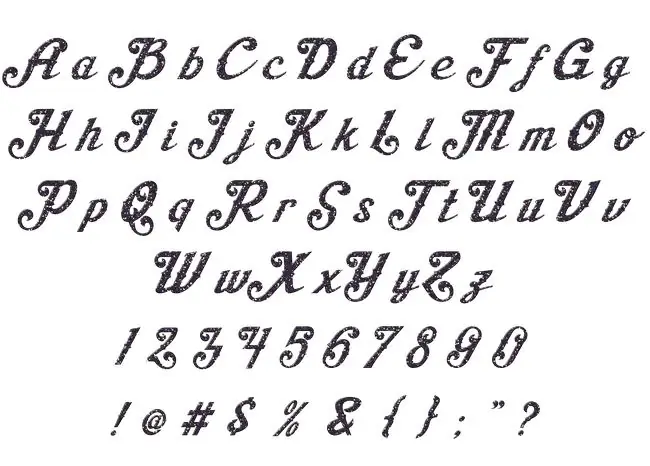
Компьютер дээрээ татаж авах аливаа төрлийн файл эсвэл программ хангамжийн нэгэн адил та суулгасан фонтуудаа аюулгүй гэдэгт итгэлтэй байхыг хүсэж байна.
- Нэр хүндтэй вэб сайтаас фонт хайх эсвэл итгэдэг вэб сайтынхаа сонгосон жагсаалтаас хайх.
- Үүнээс гадна та зөв татаж авах товчийг сонгосон эсэхээ шалгаарай. Татаж авах товчлууртай төстэй төөрөгдүүлсэн график агуулсан зар нь таныг ямар нэг аюултай зүйл суулгах гэж хуурч болзошгүй.
Аюулгүй гэдгийг мэддэг фонтуудыг олоход тохиромжтой газар бол Microsoft Typography Page юм. Мөн та эндээс одоогийн болон хөгжиж буй Microsoft-ын фонтуудын талаар олон мэдээлэл авах болно.
Фонтын файлыг задлах
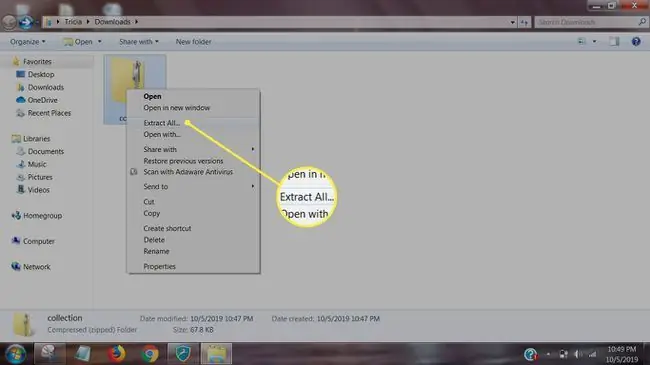
Ихэнх тохиолдолд шинэ фонтууд ZIP файл хэлбэрээр таны компьютерт татагддаг. Та Windows-д фонт нэмэхийн өмнө тэдгээрийг задлах эсвэл задлах шаардлагатай.
- Татаж авсан фонтын файл руугаа очно уу. Энэ нь таны Татаж авсан файлын хавтсанд байгаа байх.
- Фолдер дээр хулганы баруун товчийг дараад Бүгдийг задлах-г сонгоно уу.
- Та задалсан фонтын файлуудыг хадгалах байршлаа сонгоод Extract-г сонгоно уу.
Windows 7 дээр үсгийн фолдероос фонтыг хэрхэн суулгах вэ
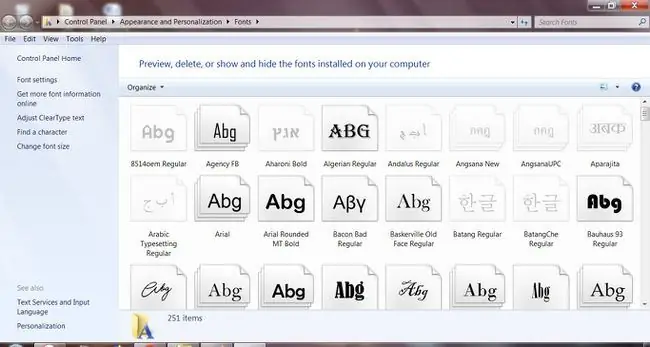
Фонтууд нь Windows 7 фонтын хавтсанд хадгалагддаг. Та шинэ фонтуудыг татаж авмагцаа энэ фолдероос шууд суулгаж болно.
- Фолдерт хурдан хандахын тулд Start дараад Run сонгох эсвэл Windows товчлуур дарна уу. + R. Нээлттэй талбарт %windir%\fonts гэж бичээд OK-г сонгоно уу.
- Файл цэс рүү очоод Шинэ фонт суулгах-г сонгоно уу.
- Тассан фонтыг хадгалсан байршил руугаа шилжинэ үү.
- Суулгах файлаа сонгоно уу (хэрэв фонтын хувьд нэгээс олон файл байгаа бол.ttf,.otf, эсвэл.fon файлыг сонгоно уу). Хэрэв та хэд хэдэн фонт суулгахыг хүсвэл файлуудыг сонгохдоо Ctrl товчийг удаан дарна уу.
- Фонтуудыг Фонтын фолдерт хуулах-г сонгоод OK-г сонго.
Файлаас фонтыг хэрхэн суулгах вэ
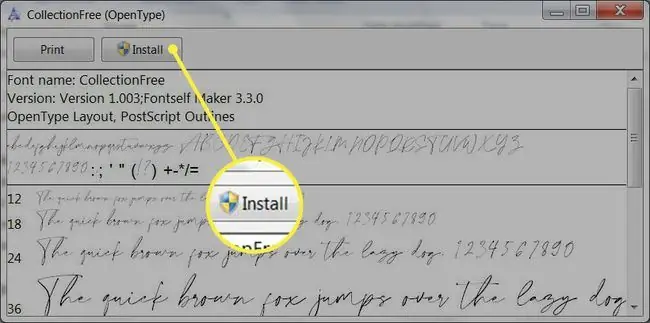
Мөн та Windows 7-д фонтыг задалсны дараа татаж авсан фонтын файлаас шууд суулгах боломжтой.
- Татаж авсан, задалсан фонтын файл руу очно уу.
- фонтын файл дээр давхар товшино уу (хэрэв үсгийн фолдерт олон файл байгаа бол .ttf,.-г сонгоно уу. otf , эсвэл .fon файл).
- Цонхны дээд хэсэгт байрлах Суулгах гэснийг сонгоод компьютер дээрээ фонт суулгаж дуустал түр хүлээнэ үү.
фонтыг устгах
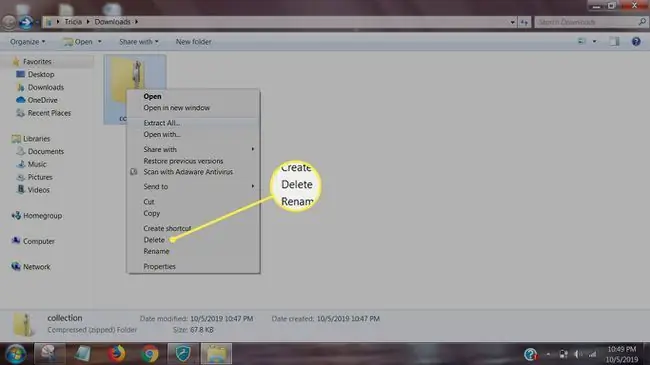
Хэрэв та фонтдоо дургүй гэж шийдсэн бол компьютерээсээ устгаж болно.
- Fonts фолдер руу шилжинэ үү.
- Устгах фонтоо сонгоод, Устгах дарна уу (эсвэл дараахаас Устгах-г сонгоно уу. Файл цэс).
- Үсгийн фонтыг устгахыг хүсэж байгаа эсэхийг асуух цонх гарч ирвэл Тийм-г сонгоно уу.






